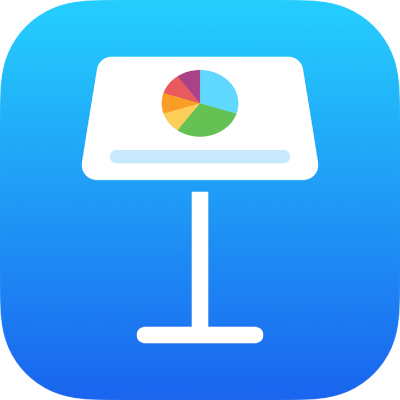
Afspil en præsentation på en separat skærm i Keynote på iPhone
Du kan slutte en separat skærm til din iPhone og afspille præsentationen på den separate skærm, mens du styrer præsentationen fra præsentationsskærmen på din enhed. Du kan indstille præsentationsskærmen til at vise præsentationsnoter, en tidtager eller et eksempel på det næste lysbillede.
Præsenter på en separat skærm
Gå til appen Keynote
 på din iPhone.
på din iPhone.Slut en ekstern skærm til enheden vha. AirPlay eller et skærmmellemstik.
Hvis du bruger Apple TV, skal du slå skærmdublering til.
Åbn præsentationen, og tryk på det lysbillede i lysbillednavigatoren, som du vil afspille først.
Tryk på
 på værktøjslinjen.
på værktøjslinjen.Din præsentation afspilles på den tilsluttede skærm, og præsentationsskærmen vises på iPhone.
Det grønne eller røde lys ved siden af lysbillednummeret i det øverste venstre hjørne på præsentationsskærmen angiver lysbilledshowets status. Rød angiver, at en overgang eller animation afspilles. Lyset bliver grønt, når afspilningen er færdig.
Bemærk: Hvis du bruger Apple TV som en ekstern skærm, er præsentationsskærmen ikke synlig.
Gør et af følgende:
Ryk frem til det næste byg eller lysbillede: Tryk på lysbilledet.
Gå et lysbillede tilbage, eller nulstil byggene på lysbilledet: Skub til højre. Undgå den venstre kant af skærmen, når du skubber, så du ikke viser lysbillednavigatoren.
Hop til et andet lysbillede: Tryk i venstre side af skærmen for at vise lysbillednavigatoren, og tryk derefter på det ønskede lysbillede. Du skal måske skubbe op eller ned for at se alle lysbillederne. Tryk et tilfældigt sted på lysbilledet for at skjule lysbillednavigatoren. Selvom enheden er sluttet til en ekstern skærm, vises lysbillednavigatoren kun på enheden.
Vis præsentationsnoter: Hvis præsentationsnoterne ikke er synlige, skal du trykke på
 og derefter trykke på Aktuel og Noter, Næste og noter eller Kun noter. Tilføj eller rediger præsentationsnoterne ved at trykke to gange i feltet Noter, og begynd derefter at skrive. Tryk på OK, når du er færdig.
og derefter trykke på Aktuel og Noter, Næste og noter eller Kun noter. Tilføj eller rediger præsentationsnoterne ved at trykke to gange i feltet Noter, og begynd derefter at skrive. Tryk på OK, når du er færdig.
Knib på lysbilledet, eller tryk på
 for at lukke præsentationsskærmen og stoppe afspilningen af præsentationen.
for at lukke præsentationsskærmen og stoppe afspilningen af præsentationen.
Tilpas præsentationsskærmen
Imens du afspiller præsentationen på en separat skærm, eller når du øver dig på et lysbilledshow, kan du vælge, hvilke emner der skal vises på præsentationsskærmen, og ændre dens layout.
Gå til appen Keynote
 på din iPhone.
på din iPhone.Åbn den præsentation, du vil afspille.
Afspil præsentationen ved at gøre et af følgende:
Hvis du har sluttet en ekstern skærm til enheden: Tryk på
 øverst på skærmen. Din præsentation afspilles på den tilsluttede skærm, og præsentationsskærmen vises på enheden.
øverst på skærmen. Din præsentation afspilles på den tilsluttede skærm, og præsentationsskærmen vises på enheden.Hvis du ikke har sluttet en ekstern skærm til enheden: Tryk på
 , og tryk derefter på Afprøv lysbilledshow. Præsentationsskærmen vises på enheden.
, og tryk derefter på Afprøv lysbilledshow. Præsentationsskærmen vises på enheden.
Tilpas præsentationsskærmen ved at gøre et af følgende:
Rediger præsentationsskærmens layout: Tryk på
 , og tryk derefter på en mulighed for at se det aktuelle lysbillede, det næste lysbillede, præsentationsnoterne eller en hvilken som helst kombination.
, og tryk derefter på en mulighed for at se det aktuelle lysbillede, det næste lysbillede, præsentationsnoterne eller en hvilken som helst kombination.Skift udseende på præsentationsnoterne: Tryk på
 , mens præsentationsnoter vises, og tryk derefter på
, mens præsentationsnoter vises, og tryk derefter på  for at gøre skriften større eller på
for at gøre skriften større eller på  for at gøre den mindre. Slå Inverter farver til for at vise hvid tekst på en sort baggrund eller omvendt (de øvrige tekstfarver ændres ikke).
for at gøre den mindre. Slå Inverter farver til for at vise hvid tekst på en sort baggrund eller omvendt (de øvrige tekstfarver ændres ikke).Skift baggrundsfarve på præsentationsnoterne: Skift baggrundsfarve på præsentationsnoterne fra sort til hvid ved at trykke på
 , og slå derefter Inverter farver til.
, og slå derefter Inverter farver til.
Skift mellem ur og tidtagning ved at trykke på tælleren øverst på præsentationsskærmen. Tidtagningen starter, første gang du trykker eller skubber for at rykke frem i præsentationen
Bemærk: Hvis det næste lysbillede ikke vises med det samme i et layout side om side, betyder det, at der stadig afspilles en overgang eller en animation på det aktuelle lysbillede. Det næste lysbillede vises først, når præsentationen er klar til at rykke frem.
Du kan også tegne på lysbillederne under præsentationen for at fremhæve oplysninger på lysbilledet. Se Tegn på et lysbillede, mens du præsenterer.